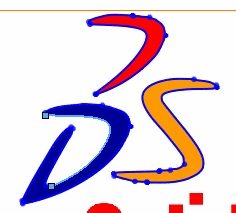스케치 그림
PropertyManager는 다음 기능을 포괄합니다.
-
스케치 평면에 그림(.bmp, .gif, .jpg, .jpeg, .tif, .tiff, .wmf, .png,.psd)을 삽입합니다.
-
그림은 2D 스케치 작성을 위한 배경으로 사용합니다.
-
래스터 데이터를 벡터 데이터로 변환합니다.
스케치 그림을 .tiff 파일 형식으로 삽입할 경우, 파일의 해상도가 4096 x 4096로 제한됩니다. 이를 초과할 경우 제한 해상도에 맞도록 파일이 반으로 나누어집니다. 예를 들어, 5000 x 3000의 해상도를 가진 .tiff 파일을 삽입할 경우 파일 해상도는 2500 x 1500으로 줄어듭니다.
자동 트레이싱을 위한 권장사항
-
원본 이미지가 최소 300 dpi의 고해상도이어야 합니다.
-
선 아트(선화)는 정확한 윤곽과 명암 대비가 선명하도록 종이 위의 펜으로 그린 것이어야 합니다.
-
선택한 영역 안의 색이 되도록 균일해야 합니다.
자동 트레이싱과의 호환성
-
.bmp, .gif, 또는 .jpg와 같은 정적 이미지 형식은 사용할 수 있으나, .gif 또는 .avi 파일과 같은 애니메이션 형식은 사용할 수 없습니다.
-
자동 트레이싱 파트나 어셈블리 파일(*.sldprt and *.sldasm)에 적용할 수 있으나 도면 파일(*.slddrw)에는 적용할 수 없습니다.
그림 삽입
스케치 그림 PropertyManager의 첫 페이지에서 그림의 위치와 크기, 각도, 방향, 종횡비, 투명도 등을 지정합니다.
-
삽입하는 그림은 스케치 원점에 좌표계 (0, 0)를 가지고 1밀리미터당 1픽셀 크기로 고정된 종횡비로 삽입됩니다.
-
그림은 문서에 삽입되는 것이지 링크되는 것은 아닙니다. 원래 이미지를 변경하면, 그림은 업데이트되지 않습니다.
-
그림 위에 스케치할 경우, 그림에 스냅되거나 추론, 또는 자동 트레이싱 기능은 지원되지 않습니다. 이미지가 이동하거나 삭제 또는 대치될 경우, 스케치는 업데이트되지 않습니다.
-
스케치를 숨기면 이미지도 숨습니다.
-
상황내에서 파트를 수정할 때 어셈블리에 그림을 삽입할 수 있으나 어셈블리 스케치에는 삽입할 수 없습니다.
자동 트레이싱 작성
스케치 그림 PropertyManager의 두 번째 페이지로 아웃라인을 트레이싱하거나 색상 별로 영역을 선택하여 벡터 데이터를 작성합니다. 이 작업으로 사용자가 필요에 따라 편집 및 저장이 가능한 스케치가 작성됩니다. 일부 사용법에 다음과 같은 요소의 변환이 포함됩니다.
스케치 그림 PropertyManager의 두 번째 페이지는 애드인으로만 사용할 수 있습니다. 도구, 애드인을 클릭한 후 대화 상자에서 Autotrace를 선택합니다.
스케치 평면에 그림 삽입하기
-
스케치를 열고, 스케치 그림  (스케치 도구 모음)을 클릭하거나 도구, 스케치 도구, 스케치 그림을 클릭합니다.
(스케치 도구 모음)을 클릭하거나 도구, 스케치 도구, 스케치 그림을 클릭합니다.
-
대화 상자에서 원하는 파일을 지정하고 열기를 클릭합니다.
그림이 삽입됩니다.
-
필요에 따라 스케치 그림 PropertyManager 의 첫 페이지에서 속성을 설정합니다.
 그래픽 영역에서 핸들을 끌어 그림의 크기를 조절할 수 있습니다. 포인터가
그래픽 영역에서 핸들을 끌어 그림의 크기를 조절할 수 있습니다. 포인터가  로 바뀌면 그림의 크기를 바꾸지 않고 끌 수도 있습니다.
로 바뀌면 그림의 크기를 바꾸지 않고 끌 수도 있습니다.
-
 를 클릭합니다.
를 클릭합니다.
그림 편집하는 방법
 스케치 그림 PropertyManager의 두 번째 페이지가 열린 경우,
스케치 그림 PropertyManager의 두 번째 페이지가 열린 경우,  을 클릭합니다.
을 클릭합니다.
그림을 더블 클릭하고 PropertyManager의 값을 편집합니다.
그림 삭제하는 방법
그림은 더블 클릭하고 삭제를 누릅니다.
그림을 벡터 데이터로 변환하는 방법
-
1 단계에서 3 단계를 반복해서 스케치 평면에 그림을 삽입합니다.
-
 를 클릭하여 스케치 그림 PropertyManager의 두 번째 페이지를 표시합니다.
를 클릭하여 스케치 그림 PropertyManager의 두 번째 페이지를 표시합니다.
-
트레이싱 설정 아래에서,
-
이미지 유형을 위한 도구를 선택합니다.
-
선택 도구로 도구 하나를 선택하고 트레이싱하려는 이미지의 테두리를 작성합니다.
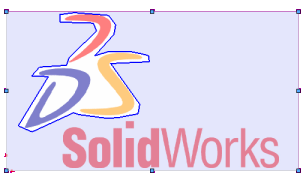

-
미리보기 설정 아래에서 원본 이미지 표시와 트레이싱한 지오메트리 표시를 선택이나 선택해제해서 원본과 트레이싱 이미지를 독립적으로 표시하고 확인합니다.
-
트레이싱 시작 아래의 슬라이더를 조절합니다.
|
 다음 사항에 유의합니다. 다음 사항에 유의합니다.
-
슬라이더로 원본 이미지를 제어합니다.
-
색상 공차와 인식 공차의 슬라이더가 동적입니다.
-
색상 공차를 왼쪽으로 지정해서 색 정확도를 높이고 색 편차를 줄입니다.
-
인식 공차를 왼쪽으로 조정해서 원본 지오메트리를 따르는 트레이싱의 정확도를 높입니다.
|
-
-
적용을 클릭합니다.

 원본 이미지 표시를 선택해제 해서 스케치할 때 벡터 스케치 요소만이 표시되도록 할 수 있습니다.
원본 이미지 표시를 선택해제 해서 스케치할 때 벡터 스케치 요소만이 표시되도록 할 수 있습니다.
-
 을 클릭하여 스케치 합니다.
을 클릭하여 스케치 합니다.
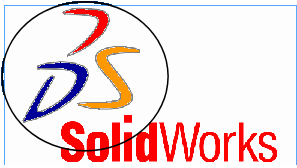
-
각 자유곡선 선분을 선택하고 필요한 만큼 그 형상을 조절합니다.